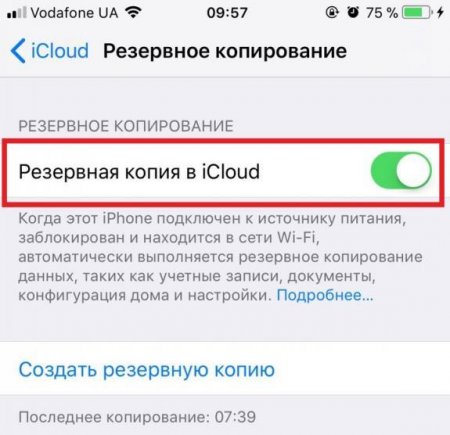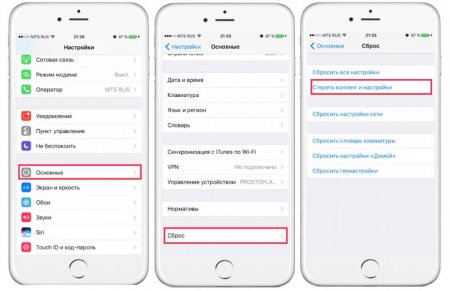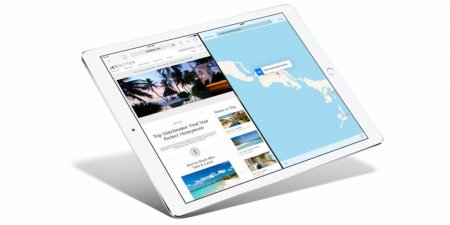Як скинути iPad до заводських налаштувань: поради та рекомендації
На жаль, навіть такі дорогі пристрою від компанії Apple можуть давати збій. Від цього ніхто не застрахований. Але якщо трапилися зі смартфоном або планшетом подібні неполадки, не варто відразу панікувати. Можна спробувати розібратися з тим, як скинути iPad до заводських налаштувань. Це рішення часто допомагає і власникам Android-пристроїв, хоча вважати його панацеєю від усіх проблем не можна.
Але перш ніж приступати до цього, потрібно зберегти всі особисті дані.
Нижче можна відзначати дані, які необхідно зберегти, а які будуть безповоротно видалені. Під цим списком буде розділ «Резервна копія». Потрібно перейти туди, включити перемикач і натиснути «Створити».
Це фірмовий додаток від компанії Apple. Воно є головним інструментом в роботі і керуванні пристроєм. Завдяки йому можна синхронізувати дані, передавати контент, робити бекап або міняти прошивку. Тому в даному випадку воно також допоможе зробити скидання. Потрібно оновити програми перед її запуском. Далі підключити пристрій до комп'ютера. У деяких випадках знадобиться ввести пароль пристрою. У вікні програми з'явиться планшет, з яким можна працювати. Для цього потрібно клікнути по ньому, перейти в меню та натиснути «Відновити». Якщо все в порядку, то скидання iPad 2 до заводських налаштувань кнопками не знадобиться. Але найчастіше на цьому етапі відбуваються збої, тому потрібно використати ще один метод.
Що це?
Скидання до заводських налаштувань - це непростий процес, особливо якщо мова йде про пристрої від Apple. Так вже склалося, що «яблучна» компанія працює над безпекою своїх пристроїв, тому повне видалення не таке просте, як в інших смартфонах і планшетах. Тим не менш скидання до заводських налаштувань має схожий алгоритм. Після нього користувач отримує абсолютно нову систему. З пристрою видаляються всі особисті дані користувача, його установки і конфігурація. Також стираються дані про акаунтах.Для чого?
Як скинути iPad до заводських налаштувань, знає не кожен. Але стикаючись з програмними збоями, доводиться розбиратися в цій справі. Найчастіше такі кардинальні заходи потрібні серйозні системні збої. Якщо iPad перестає реагувати на команди, система живе своїм життям і т. д. Особливо такий варіант допомагає в разі проникнення на пристрій вірусів. Також така операція потрібна у разі продажу апарату або купівлі б/у. Щоб новий власник не отримав ваші дані, доведеться очистити пристрій повністю. Цей спосіб - самий вірний.Скидання
Як скинути iPad до заводських налаштувань? Робити це можна декількома способами. Все залежить від ситуації, яка трапилася з апаратом. Операцію можна провести за допомогою стандартного меню пристрою. Цей варіант самий простий і не вимагає додаткових інструментів. Потрібен тільки планшет і, можливо, зарядний пристрій. Скинути налаштування можна через новий профіль. Цей варіант не самий простий, тому варто подумати, вибирати його чи ні. Як звичайно, можна вирішити проблему з допомогою iTunes. Або використовувати режим Recovery Mode.Але перш ніж приступати до цього, потрібно зберегти всі особисті дані.
Синхронізація
Неважливо, чи знаєте ви чи ні, як скинути до iPad заводських налаштувань, перше з чим ви повинні розібратися - з синхронізацією пристрою. Як вже згадувалося раніше, процес веде до видалення всіх даних з апарату. Щоб зберегти їх, доведеться створити резервну копію. Робити це можна через iTunes або iCloud.Синхронізація через iTunes
Для цього потрібно підключити планшет до комп'ютера і запустити програму. Не забудьте перед цим перевірити її оновлення, оскільки вона може некоректно працювати. Далі на головній панелі вибираємо пункт «Огляд». З'явиться інформація праворуч. Потрібно буде відшукати кнопку «Створити копію зараз». Резервну копію можна зашифрувати, достатньо ввести пароль. Не забудьте записати його, інакше не зможете після завантажити інформацію на відновлене пристрій.Синхронізація через iCloud
Для цього випадку не потрібно використовувати комп'ютер. Досить підключити до інтернету, бажано Wi-Fi. Тепер потрібно перейти в налаштування планшета. Там шукаємо ім'я облікового запису, на який зареєстровано пристрій, а після переходимо безпосередньо в iCloud.Нижче можна відзначати дані, які необхідно зберегти, а які будуть безповоротно видалені. Під цим списком буде розділ «Резервна копія». Потрібно перейти туди, включити перемикач і натиснути «Створити».
Скидання через меню
Скидання до заводських налаштувань iPad 2 можна виконати з меню пристрої. Для цього потрібно перейти в налаштування, а потім вибрати вкладку «Загальні». Тут буде доступна велика кількість варіантів. Доведеться вибрати той, який потрібен саме вам. Для повного видалення потрібно вибрати розділ «Скидання вмісту і налаштувань». Таким чином вся інформація буде знищена. Тут же можна видаляти дані про мережі, геонастройку і конфігурацію пристрою.Новий профіль
Скидання до заводських налаштувань iPad Mini можливий після створення нового профілю. Варто відразу сказати, що цей варіант не видаляє дані телефону. Він лише створює новий профіль з заводськими налаштуваннями. Також варто відзначити, що варіант підходить для тих, у кого пристрій jailbreak. Без прав адміністратора зробити нічого не вийде. Потрібно встановити будь-який файловий менеджер і перейти в папку Library. У списку знайти папку Preferences та перейменувати її.Використовувати програму iTunes
Іноді буває так, що планшет не включається і ніяк не реагує на користувача. В цьому випадку потрібно робити скидання до заводських налаштувань iPad кнопками. Для цього доведеться використовувати програму iTunes.Це фірмовий додаток від компанії Apple. Воно є головним інструментом в роботі і керуванні пристроєм. Завдяки йому можна синхронізувати дані, передавати контент, робити бекап або міняти прошивку. Тому в даному випадку воно також допоможе зробити скидання. Потрібно оновити програми перед її запуском. Далі підключити пристрій до комп'ютера. У деяких випадках знадобиться ввести пароль пристрою. У вікні програми з'явиться планшет, з яким можна працювати. Для цього потрібно клікнути по ньому, перейти в меню та натиснути «Відновити». Якщо все в порядку, то скидання iPad 2 до заводських налаштувань кнопками не знадобиться. Але найчастіше на цьому етапі відбуваються збої, тому потрібно використати ще один метод.
Recovery Mode
Цей варіант підходить у різних випадках. Найчастіше його застосовують, коли забули пароль пристрою. Для цього процесу потрібно відключити планшет і почекати пару хвилин. Тепер потрібно запустити Recovery Mode. Зробити це можна різними варіантами. Все залежить від моделі пристрою. Звичайно, для цього потрібно затиснути кнопку Home, утримуючи її, підключити планшет до ПК. У відкритій програмі iTunes з'явиться пристрій. Далі можна буде вибрати опцію «Відновити». Після з'явиться вікно, в якому потрібно вибрати «Перевірити». Таким чином запускається автоматична перевірка оновлень. Після неї потрібно вибрати «Відновити та оновити». Зазвичай процес не займає багато часу. Все залежить від швидкості інтернету і продуктивності комп'ютера.Альтернативний варіант
Скидання iPad 3 до заводських налаштувань можна зробити і з допомогою iCloud. Цей варіант рідше використовують, оскільки вигідніше застосовувати iTunes. Тим не менш, раз альтернатива існує, не можна про неї не згадати. Для цього процесу потрібно перейти на сайт iCloud з будь-якого зручного для вас. Далі потрібно авторизуватися там через акаунт Apple ID. У вкладці з пристроями потрібно знайти підключений. Для того щоб все вийшло, на планшеті повинна бути активна функція «Знайти iPad». Після того як на сайті буде відображено ваше пристрій, достатньо клікнути на кнопку «Скинути». Далі підтверджуємо дії, вводячи пароль. Оновлення запуститься, пристрій буде скинуто до заводських налаштувань. Якщо ви проігноруєте введення пароля, то планшет стане «цеглою», і доведеться нести його в сервісний центр. Так що в процесі важливо бути уважним, щоб не зіпсувати систему.Уважність
Відновлення системи або скидання до заводських налаштувань - справа серйозна. Якщо не мати досвіду або робити все спустивши рукава, можна зіпсувати гаджет. Щоб цього не сталося, постарайтеся перед цим процесом вивчити питання. Подивіться туторіали та різні огляди. Якщо не хочете йти в сервісний центр, зверніться за допомогою до знайомих, хто вже вміє це робити. Важливо бути дуже уважним і нікуди не поспішати. У іншому випадку замість планшета в руках у вас виявиться «цегла», з якими можуть не впоратися навіть фахівці.Цікаво по темі

Як повернути "Віндовс 7" до заводських налаштувань: покрокова інструкція
У статті розглядаються можливі способи відкату "Віндовс 7" від "Майкрософт" до заводських налаштувань. Розглянуті різні варіанти. Ви можете вибрати
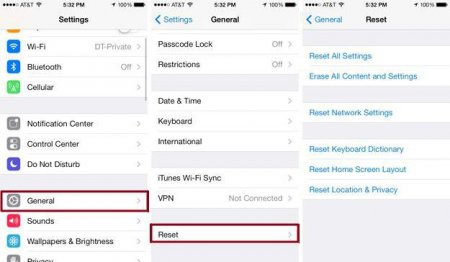
Як скинути налаштування айфона до заводських: поради та рекомендації
Кожен власник айфона повинен знати про те, як скидати настройки пристрою до заводських. Далі буде розказано все про цьому процесі.